Wir alle wissen, dass der funktionsreiche Internet Explorer 9 (IE9) -Browser nicht in Windows 7 Service Pack 1 enthalten ist. Daher müssen Sie IE9 jedes Mal, wenn Sie Windows 7 neu installieren, manuell installieren. Um dieses Problem zu vermeiden, können Sie IE9 problemlos auf die Windows 7-Installations-DVD oder das ISO-Dokument verschieben.

Es ist zwar möglich, den Internet Explorer (IE9) ohne Verwendung eines Tools eines Drittanbieters zu installieren, Sie müssen jedoch das Windows Automated Installation Kit (WAIK) herunterladen.
Da die Download-Größe von WAIK für Windows 7 SP1 fast 1300 MB beträgt, verwenden wir ein kostenloses Tool namens RT Seven Lite, um den Internet Explorer 9 (IE9) in Windows 7 ISO zu integrieren. Darüber hinaus ist die Vorgehensweise bei dieser Methode sehr einfach.
Bedarf:
# Installations-DVD für Windows 7 ISO oder Windows 7 SP1
# Internet Explorer 9 MSU-Dateien (Download von x86 und x64)
# RT Seven Lite
Verfahren:
1 Legen Sie Ihre Windows 7- oder Windows 7 SP1-DVD in das optische Laufwerk ein und kopieren Sie den DVD-Inhalt (Installationsdateien) in einen Ordner.
2 Führen Sie das bereits installierte RT Seven Lite-Dienstprogramm aus. Klicken Sie auf der Registerkarte " Start" auf die Schaltfläche " Durchsuchen" und wählen Sie die Option Betriebssystempfad auswählen, um zu dem Ordner zu navigieren, der Windows 7-Installationsdateien enthält. Wählen Sie die zweite Option ( ISO-Datei auswählen ), wenn Sie eine ISO-Datei haben. In diesem Handbuch haben wir die erste Option ausgewählt.

3 RT Seven Lite beginnt mit dem Laden von Dateien und kann einige Minuten dauern, um diesen Vorgang abzuschließen. Während dieses Vorgangs zeigt das Tool möglicherweise die Meldung Nicht antworten in der Statusleiste an. Schließen Sie jedoch das Dienstprogramm nicht.
4 In diesem Schritt müssen Sie die Edition Ihres Windows 7-Betriebssystems auswählen. Wählen Sie Ihre Edition aus und klicken Sie auf die Schaltfläche OK . Warten Sie eine Weile, bis die Nachricht " Loading complete" angezeigt wird.
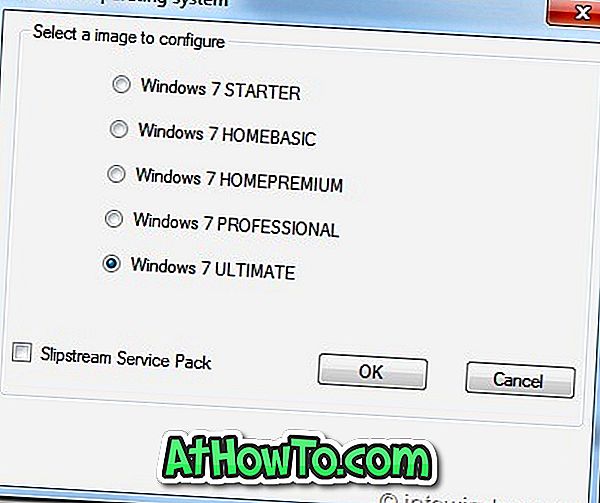


5 Nachdem Sie Ihre Edition von Windows 7 ausgewählt haben, können Sie zur Registerkarte Task auf der linken Seite wechseln. Wählen Sie die Optionen Integration und ISO Bootable aus, und wechseln Sie zur Registerkarte Integration auf der linken Seite.
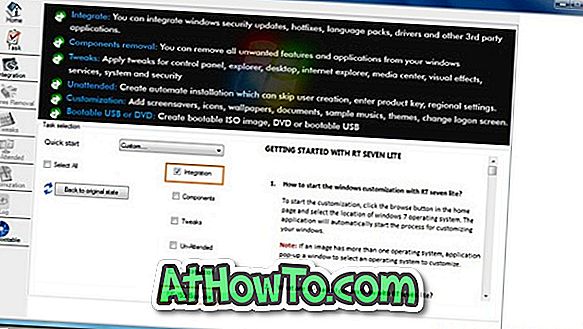
6 Klicken Sie auf der Registerkarte Integration auf die Registerkarte Updates, und klicken Sie dann auf die Option Hinzufügen, um die heruntergeladene IE9-MSU-Datei einzuschließen. Stellen Sie sicher, dass Sie die richtige Version von IE9 heruntergeladen haben, da sowohl die x86- als auch die x64-Version zum Download zur Verfügung stehen. Laden Sie beispielsweise IE9 x86 für 32-Bit-Windows 7 und IE9 x64 für 64-Bit-Windows 7 herunter.
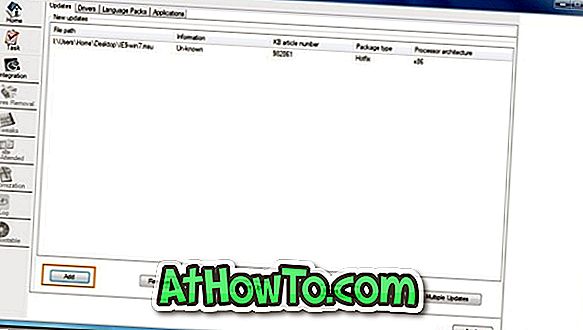
7 . Wechseln Sie schließlich zur Registerkarte ISO-Bootable, um eine startfähige Windows 7-Datei mit IE9-ISO-Datei zu erstellen. Wählen Sie hier unter Modus die Option Image erstellen aus, um ein startfähiges Windows 7-ISO zu erstellen. Wenn Sie das ISO direkt auf eine DVD brennen möchten, wählen Sie die Option Direct Burn. Wir haben die Option ISO Image ausgewählt.
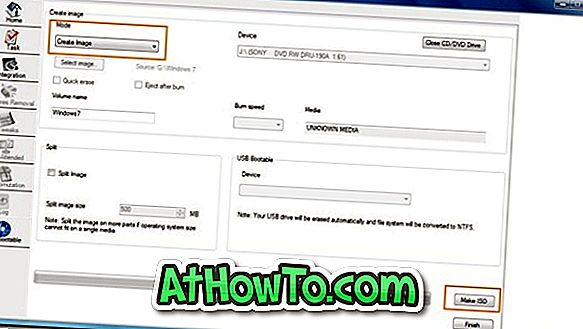
8 Klicken Sie auf die Schaltfläche ISO erstellen, und wählen Sie einen Speicherort aus, um die ISO-Datei zu speichern und den letzten Schritt zu beginnen.
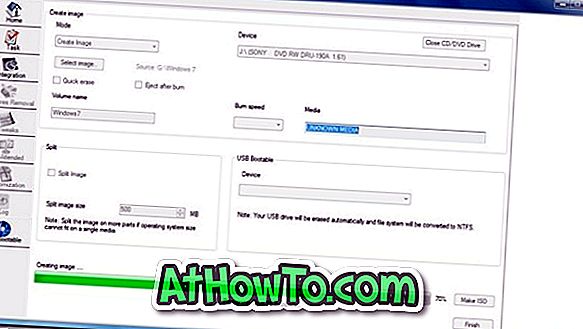
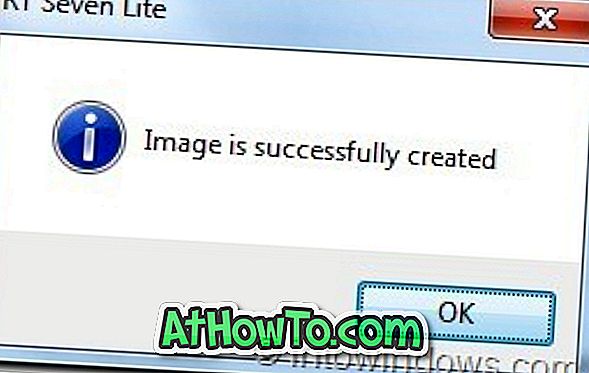
9 Ihr bootfähiges Windows 7-ISO mit IE9 sollte innerhalb weniger Minuten fertig sein. Klicken Sie anschließend auf die Schaltfläche Finish, um RT Seven Lite zu schließen. Du bist fertig! Viel Glück!
HINWEIS : Bitte beachten Sie, dass wir IE9 (x86) mit diesem Dienstprogramm in Windows 7 Ultimate (x86) ISO integriert haben. Es sollte auch auf x64 gut funktionieren. Wenn Sie den folgenden Skriptfehler erhalten, klicken Sie einfach auf Ja, um fortzufahren.
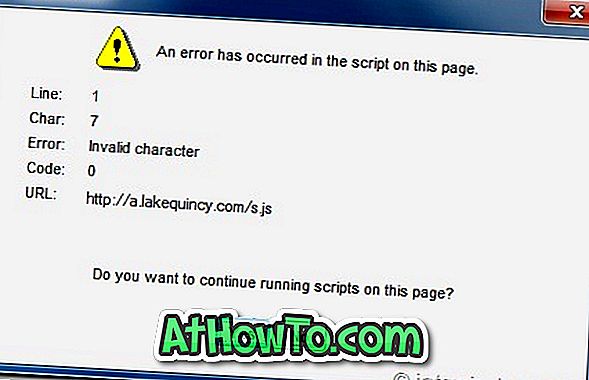




![Windows 7 ohne DVD / USB-Laufwerk installieren [Methode 1]](https://athowto.com/img/windows-7-guides/822/installing-windows-7-without-using-dvd-usb-drive.jpg)









